Ако сте като повечето хора, вероятно имате цяла купчина дистанционни управления, разпръснати из дома ви. Има едно за телевизора, едно за кабелната телевизия, едно за DVD плейъра… списъкът е дълъг.
Но какво ще кажете, ако ви кажем, че можете да опростите нещата и да управлявате всичките си устройства само с едно дистанционно? Представете си дистанционното управление Insignia Xfinity – елегантна и удобна малка джаджа, която ще направи живота ви много по-лесен.
Разбира се, ключът към работата на дистанционното управление Insignia Xfinity е в него да бъдат програмирани правилните кодове. Тези кодове по същество указват на дистанционното управление кое устройство трябва да управлява и как да го прави.
И макар че това може да звучи като трудна задача, не се притеснявайте – ние сме тук, за да ви помогнем. В това ръководство ще ви запознаем с всичко, което трябва да знаете за кодовете на дистанционното управление Insignia Xfinity – от това как да ги намерите до това как да ги програмирате.
| Как да настроите дистанционното управление Xfinity? | Методът, който ще използвате, за да конфигурирате дистанционното управление Xfinity за използване с телевизора Insignia, зависи от това дали вашето дистанционно управление Xfinity съдържа бутон „настройка“. Също така са възможни алтернативни конфигурации с помощта на дистанционно управление на смарт телевизор, оборудвано с микрофон. |
| Дистанционно без бутон за настройка | Задръжте бутона за говорене (малкия микрофон) и кажете „Програмирай дистанционното“, ако телевизорът ви е сдвоен за възможности за говорене, но дистанционното не реагира на командите на телевизора. Друга възможност е да преминете към „Настройки на дистанционното“ и да го конфигурирате там, като следвате указанията на екрана. |
| Кодове на дистанционното управление Insignia Xfinity | Възможността за сдвояване на дистанционното управление на Xfinity е полезна, дори и да не разполагате с код. Xfinity предоставя различни кодове, всеки от които е специфичен за различна марка и модел дистанционно управление. Вижте по-долу разбивка на групите и техните относителни номера. |
| Как да отстраните проблеми с дистанционното управление на Xfinity? | Ако имате затруднения при сдвояването на дистанционното си управление, описахме някои често срещани проблеми и как да ги отстраните. Върнете фабричните настройки на дистанционното си управление Живот на батерията: струва си да се провери Проверете дали сензорът не е блокиран |
Как да настроите дистанционното управление Xfinity?
Вярвате или не, сдвояването на дистанционното управление Xfinity с вашия смарт телевизор Insignia всъщност е доста лесно.
Първо, ще трябва да намерите правилния код за вашето устройство. Не се притеснявайте, това не е толкова сложно, колкото изглежда. Най-лесният начин да направите това е да отидете на уебсайта на Xfinity и да потърсите марката и номера на модела на вашето устройство. След като ги получите, уебсайтът ще ви даде съответния код – лесно и лесно.
След това включете устройството, което искате да управлявате, и задръжте натиснат бутона Setup (Настройка) на дистанционното управление Insignia Xfinity, докато светодиодът мигне два пъти. След това въведете кода, който открихте по-рано, като използвате цифровите бутони на дистанционното управление. Ако кодът е верен, светодиодната лампичка ще мигне отново два пъти.
Накрая тествайте дистанционното си управление, за да се уверите, че всичко работи както трябва. Ако устройството ви реагира на дистанционното управление, поздравления – успешно сте го настроили! Ако това не се случи, опитайте се да въведете кода отново или да потърсите друг код в уебсайта на Xfinity.
Следвайте тези подробни стъпки, за да започнете работа:
Свързването на дистанционното управление на Xfinity с бутона за настройка е като съчетание, създадено в технологичния рай. Само с няколко прости стъпки можете лесно да програмирате дистанционното си управление да работи с вашия телевизор, кабелна кутия, саундбар и всички други съвместими устройства, които имате в развлекателната си конфигурация.
Първо, уверете се, че телевизорът ви е включен и дистанционното управление на Xfinity е в режим „Телевизор“. След това натиснете и задръжте бутона за настройка, докато LED индикаторът мигне два пъти. След това въведете кода на телевизора, като използвате цифровите бутони на дистанционното управление. Ако кодът е правилен, светодиодната лампичка на дистанционното управление ще мигне отново два пъти и телевизорът ви вече трябва да е синхронизиран с дистанционното управление.
Но почакайте, има още нещо! Ако имате други устройства, с които искате да програмирате дистанционното управление да работи, например саундбар или DVD плейър, просто повторете същия процес със съответния код за всяко устройство.
Така че, независимо дали се настанявате за филмова вечер или просто се опитвате да сърфирате по каналите с лекота, свързването на дистанционното управление на Xfinity с бутон за настройка променя правилата на играта. Вече не се налага да бъркате в няколко дистанционни управления или да се мъчите да намерите правилния бутон – просто седнете удобно, отпуснете се и се насладете на шоуто.


Remote control
Дистанционно без бутон за настройка
Ако имате дистанционно управление Xfinity без бутон за настройка, не се притеснявайте – все още можете да го свържете с телевизора си само с няколко прости стъпки. Ето как:
Първо, включете телевизора си и се уверете, че дистанционното управление Xfinity е в режим „Телевизор“. След това натиснете и задръжте едновременно бутона „Xfinity“ и бутона „Информация“, докато светодиодната светлина в горната част на дистанционното управление се промени от червена на зелена.
След това въведете кода за вашия телевизор, като използвате цифровите бутони на дистанционното управление. Ако кодът е верен, светодиодната светлина на дистанционното управление ще мигне два пъти в зелено, което означава, че дистанционното управление вече е синхронизирано с вашия телевизор.
Ако първият код не сработи, не се притеснявайте – обикновено има няколко кода за всяка марка телевизор. Просто повторете процеса със следващия код, докато намерите този, който работи за вашия телевизор.
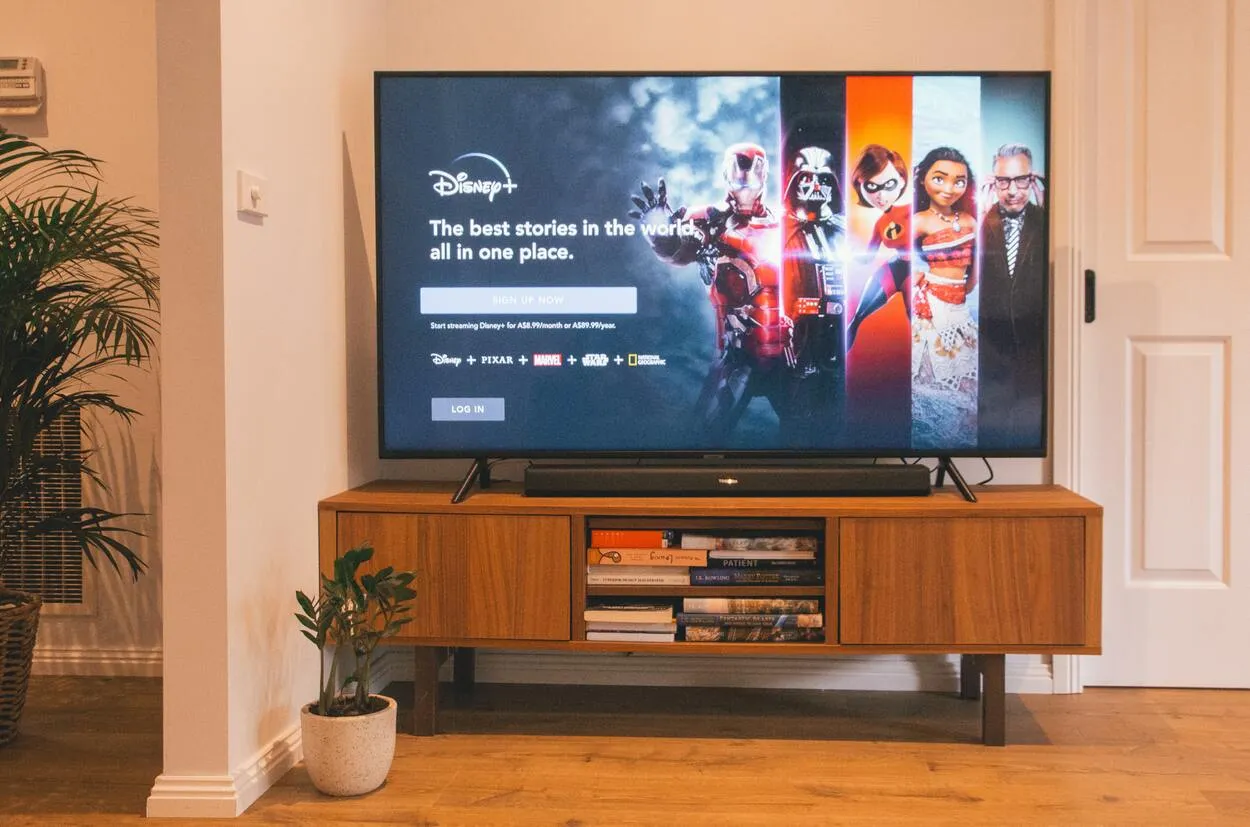
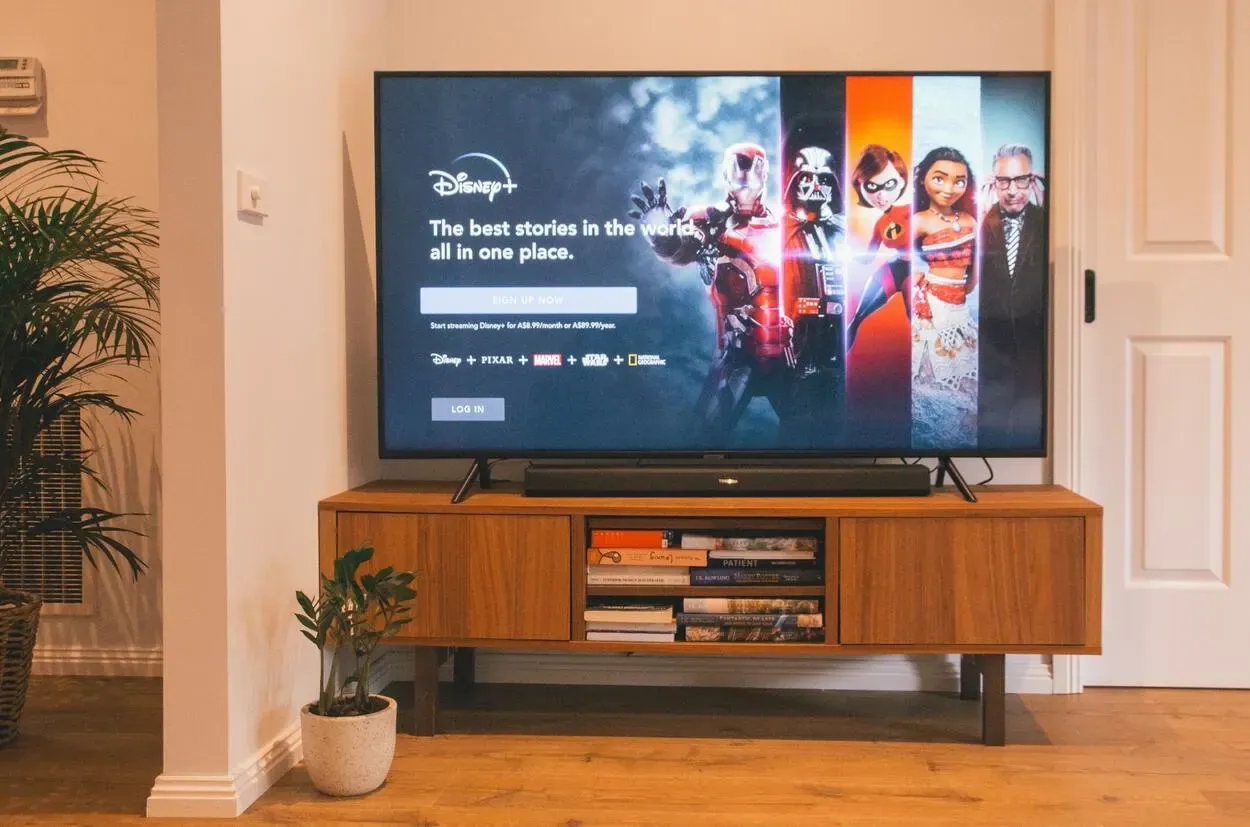
Smart TV
Кодове на дистанционното управление Insignia Xfinity
Ако не знаете кода за сдвояване за вашето дистанционно управление Xfinity, научаването на начина за сдвояване все пак е полезно.
Xfinity предлага няколко кода, всеки от които е уникален за модела и производителя на дистанционното управление. Категориите и съответните им идентификационни номера са изброени по-долу.
| Дистанционно управление Xfinity | Кодове на Insignia |
| XR2, XR5, XR11, XR15 | 12049, 11756, 10171, 11564, 10885, 11780, 12434, 10706, 11892, 11326, 11204, 11641, 11785, 11517, 12002, 11963, 12258, 10463, 12263, 12264, 12267, 11660, 11385, 12751, 12417, 11463, 12282, 10842, 10178, 11603 |
| Дистанционно управление на цифровия адаптер | 10171, 11780, 11204, 11326, 11641, 11517, 11785, 11892, 12002, 11963, 10463, 11660, 11385, 11756, 11463, 10037 |
| Сребърно дистанционно управление Сив бутон OK | 0463, 0171, 1756, 0842 |
| Сребърно дистанционно Червен бутон OK | 10171, 12002, 11204, 11963, 10463, 11756, 11463, 10842, 11993 |
| Дистанционни управления Spectrum и Tracer | 12049, 11423, 10463, 10171, 11204, 11326, 11385, 11517, 11660, 11892, 11963, 12002, 12417 |
Ако все още имате проблеми, можете да опитате да свържете универсално дистанционно управление с вашия телевизор Insignia.
Как да отстраните проблеми с дистанционното управление Xfinity?
Ако имате проблеми с дистанционното управление на Xfinity, има няколко стъпки за отстраняване на неизправности, които можете да предприемете, за да се опитате да разрешите проблема:
- Проверете батериите: Уверете се, че батериите в дистанционното ви управление са свежи и правилно поставени.
- Рестартирайте кабелната си кутия: Изключете кабелната си кутия от контакта и изчакайте 30 секунди, преди да я включите отново. Това може да помогне да се рестартира системата и да се отстранят всички проблеми.
- Повторно сдвояване на дистанционното управление: Ако дистанционното управление все още не работи, опитайте да го сдвоите отново с кабелната кутия. Натиснете и задръжте бутона „Настройка“ на дистанционното управление, докато светодиодът светне в зелено, след което въведете кода, показан на екрана на телевизора.
- Проверка за смущения: Уверете се, че между дистанционното управление и кабелната кутия няма препятствия, които биха могли да смущават сигнала. Също така опитайте да се приближите до кабелната кутия, за да видите дали това ще помогне.
- Смяна на дистанционното управление: Ако нито една от тези стъпки не помогне, може би е време да смените дистанционното управление на Xfinity. Можете да поръчате ново дистанционно от Xfinity или да закупите такова от магазин на дребно, в който се продава оборудване Xfinity.
Ако след като опитате тези стъпки, все още имате проблеми, можете да се свържете с отдела за поддръжка на клиенти на Xfinity за допълнителна помощ.


Universal remote
Често задавани въпроси
Въпрос: Телевизор Insignia загуби сигнал, как мога да го възстановя?
Отговор: Възможно е да има нужда от нулиране на HDMI на телевизора, ако той има проблеми с получаването на HDMI връзка от HDMI порта.
За нулиране на HDMI настройките е необходимо да изключите телевизора и всички периферни устройства от него. След това изключете и отново включете всеки от HDMI кабелите. И накрая се уверете, че всичко е включено и получава захранване.
В: Какво мога да направя с неизправното дистанционно управление?
Отговор: Важно е да проверите дистанционното управление и да се уверите, че нито един от бутоните не е заседнал или блокирал. Контактите на батерията на дистанционното управление може да са замърсени.
Извадете батериите, избършете контактите на дистанционното управление с помощта на памучен тампон, навлажнен в спирт, след което сменете батериите.
В: Как да рестартирам ръчно телевизора си?
Отговор: Извършването на рестартиране е равносилно на изключване и повторно включване на захранването на телевизора. Достъпът до рестартирането на системата е възможен от менюто Power (Захранване) под Settings (Настройки) на телевизора.
За да рестартирате системата, изберете тази опция и след това натиснете OK.
Заключение
- Методът, който използвате, за да конфигурирате дистанционното управление Xfinity за използване с телевизора Insignia, зависи от това дали дистанционното управление Xfinity съдържа бутон „Настройка“. Също така са възможни алтернативни конфигурации с помощта на дистанционно управление на смарт телевизор, оборудвано с микрофон.
- Задръжте бутона за говорене (малкия микрофон) и кажете „Програмирай дистанционното управление“, ако телевизорът ви е сдвоен за възможности за говорене, но дистанционното управление не реагира на командите на телевизора.
- Възможността за сдвояване на дистанционното управление на Xfinity е полезна, дори ако не разполагате с кода. Xfinity предоставя различни кодове, всеки от които е специфичен за различна марка и модел дистанционно управление.
- Ако изпитвате затруднения при сдвояването на дистанционното управление, проверете дали са заредени батериите и дали сензорът не е блокиран.
Други статии
- Термостат Wyze срещу термостат Nest (изберете разумно!)
- Колко години гаранционно покритие можете да очаквате от телевизорите Hisense? (Разберете!)
- Как да включите телевизора си TCL без дистанционно управление (следвайте тези стъпки!)

